विंडोज 10 में, फ़ाइल एक्सप्लोर वर्चुअल में खुलता है'त्वरित पहुँच' नामक स्थान। आप चाहें तो क्विक एक्सेस की जगह इस पीसी को ओपन कर सकते हैं। दुर्भाग्य से, यह आपके द्वारा किए जा सकने वाले सभी अनुकूलन के बारे में है। फ़ाइल एक्सप्लोरर इन दोनों स्थानों में से किसी एक को खोलने तक सीमित है। यदि आप फ़ाइल एक्सप्लोरर को टास्क बार में पिन करते हैं, तो उसे क्लिक करने से हाल की फ़ाइल एक्सप्लोरर विंडो फोकस में आ जाएगी। यदि आप फ़ाइल एक्सप्लोरर को क्विक एक्सेस खोलना पसंद करते हैं, लेकिन यह पीसी खोलने की आवश्यकता है, तो इस पीसी को टास्कबार में पिन करना बेहतर है। दुर्भाग्य से, ऐसा करना बहुत आसान नहीं है। इस पीसी को टास्कबार पर पिन करने के दो सरल तरीके हैं।
इस पीसी को टास्कबार पर पिन करें
विंडोज खोज
विन + एस कीबोर्ड के माध्यम से विंडोज खोज खोलेंछोटा रास्ता। वैकल्पिक रूप से, आप केवल विंडोज की को टैप कर सकते हैं और टाइप करना शुरू कर सकते हैं। यह विंडोज सर्च में डिफॉल्ट होगा। विंडोज सर्च में, इस पीसी को टाइप करें। आपको दो परिणाम मिलेंगे। शीर्ष परिणाम पर ध्यान न दें और एप्लिकेशन के तहत वर्गीकृत एक को देखें। इसे राइट-क्लिक करें और संदर्भ मेनू से 'पिन टू टास्कबार' चुनें। यदि आप इस पीसी को एप्स सूची, स्टार्ट स्क्रीन, या विंडोज सर्च में सर्वश्रेष्ठ मिलान विकल्प पर राइट-क्लिक करते हैं, तो आप संदर्भ मेनू में पिन टू टास्कबार विकल्प नहीं देखेंगे।

इस विधि के बारे में महान बात यह है कि इस पीसी को फ़ाइल एक्सप्लोरर आइकन के बजाय ऐप के स्वयं के आइकन के साथ पिन किया गया है।
बनाएँ और पिन डेस्कटॉप शॉर्टकट
यह दूसरी विधि ठीक वैसे ही काम करती है लेकिन आपशॉर्टकट के लिए आइकन को मैन्युअल रूप से बदलना होगा। हम केवल यहाँ इसका वर्णन कर रहे हैं क्योंकि बहुत से विंडोज 10 उपयोगकर्ताओं को खोज में समस्या है। यदि आपका Windows खोज काम नहीं कर रहा है, तो यह आपके लिए आवश्यक विकल्प है।
डेस्कटॉप पर राइट-क्लिक करें और नया> शॉर्टकट चुनें। स्थान फ़ील्ड में, निम्नलिखित दर्ज करें;
Explorer.exe shell:::{20D04FE0-3AEA-1069-A2D8-08002B30309D}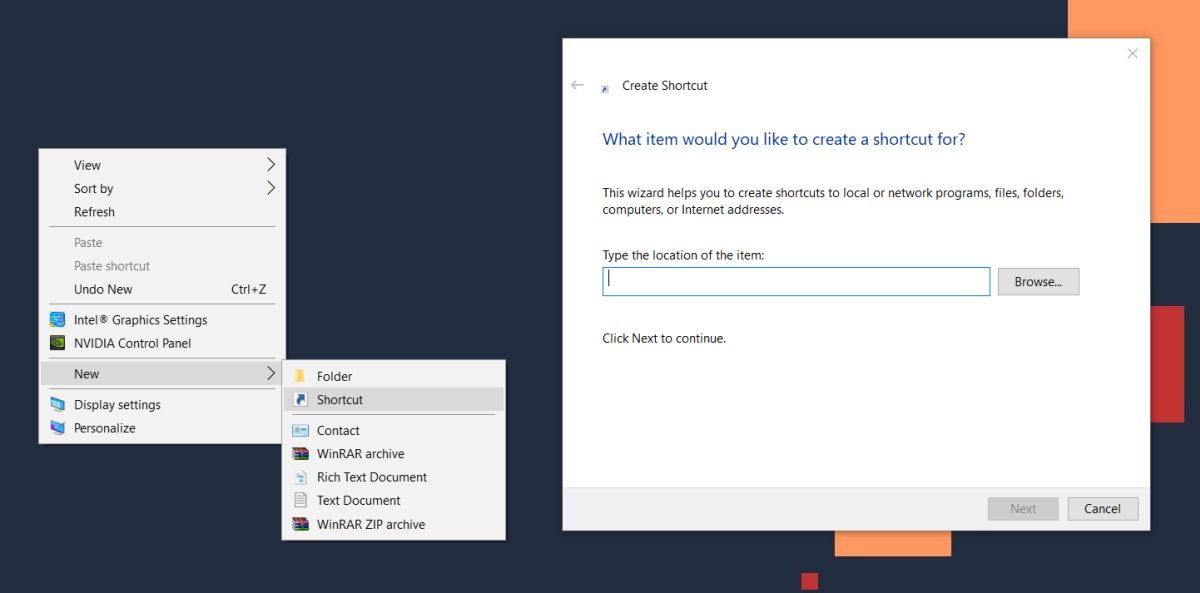
अगला पर क्लिक करें, और समाप्त पर क्लिक करें। शॉर्टकट बनाया जाएगा और यदि आप इसे खोलते हैं, तो यह इस पीसी पर खुलता है। अगला, इसे राइट-क्लिक करें और गुण पर जाएं। शॉर्टकट टैब पर जाएं और आइकन बदलें पर क्लिक करें।
आइकन फ़ाइल स्थान में, निम्न दर्ज करें और यह पीसी आइकन देखें। इसका चयन करें।
%windir%System32imageres.dll
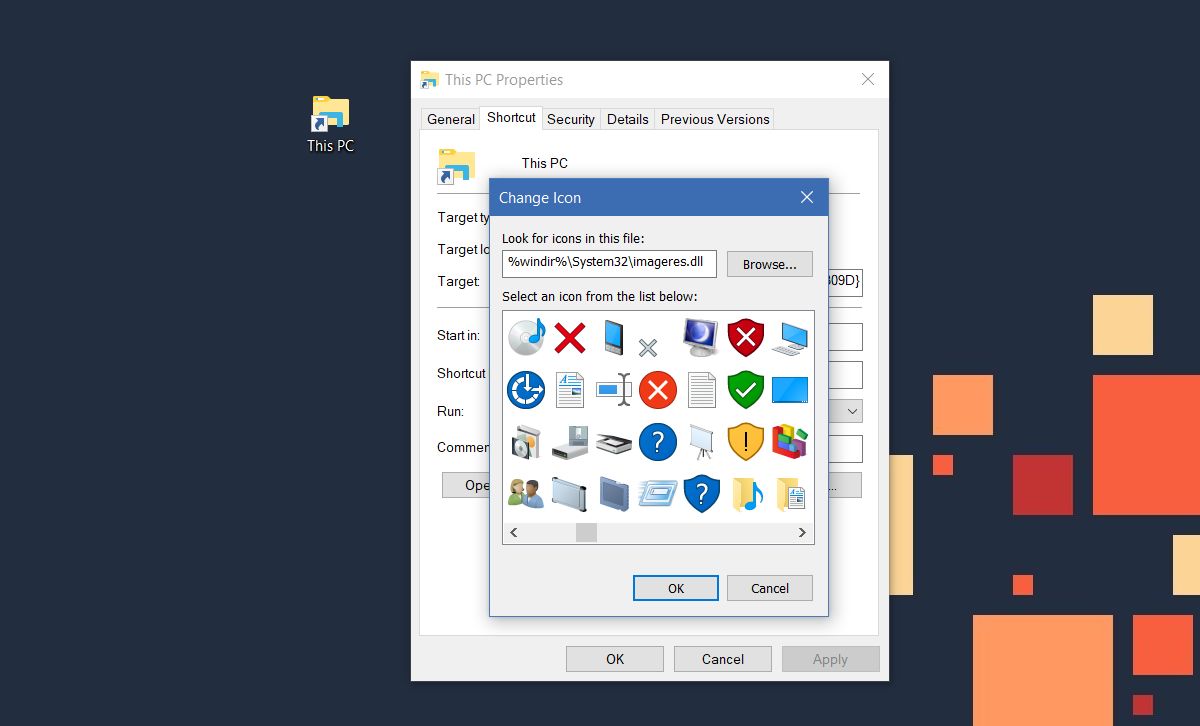
अंतिम, अपने डेस्कटॉप पर शॉर्टकट पर राइट-क्लिक करें और संदर्भ मेनू से 'पिन टू टास्कबार' चुनें।
क्या बात है?
इस पीसी को टास्कबार में पिन करना इसे बनाता हैअसाधारण रूप से उपयोग करना आसान है। यह एक नई फ़ाइल एक्सप्लोरर विंडो खोलने का एक त्वरित तरीका भी है। आम तौर पर, यदि आप एक नई फ़ाइल एक्सप्लोरर विंडो खोलना चाहते हैं, तो आपको फ़ाइल एक्सप्लोरर आइकन पर राइट-क्लिक करना होगा और संदर्भ मेनू से the फ़ाइल एक्सप्लोरर ’का चयन करना होगा। वैकल्पिक रूप से, आप शिफ्ट कुंजी दबाए रख सकते हैं और फ़ाइल एक्सप्लोरर पर क्लिक करके इसका एक नया उदाहरण खोल सकते हैं लेकिन यह आसान है।













टिप्पणियाँ